職場PCがブルースクリーン表示したので、デフラグしてみました

どうも、ishidaです。
がんばってますね!岡田監督。この調子を維持したままシーズンを通して頑張ってほしいものです。頑張れ、オリックスバッファローズ!
といった感じで小ボケになってしまい、すいません。
先日、職場にきてから自分のマシンを起動したところ、ブルースクリーン状態に…。
今のマシンに入れ替えてから1年弱なんのメンテナンスもしてなかったので、さすがに何かしなくてはとnakamuraに相談したところ
「デフラグしたほうがイイんじゃないっすか?」と。
「デフラグ?」
デフラグメンテーションの略。
HDDのようなディスク式記憶装置でファイルの生成と削除を繰り返していると、ファイルが占める領域がだんだんと分断化されてゆく。これをフラグメンテーション(断片化)という。ファイルが断片化すると、ひとつのデータがディスクのあちこちに点在している状態になり、余分にディスクヘッドを多く動かさなければならないため、ファイルアクセスが遅くなり、またディスク装置の寿命を縮める恐れもある。空き領域が断片化すると、大きなファイルを生成するときに断片化しやすくなる。元々は、ファイルシステムがあえて断片化を許容することでデータの柔軟な管理を可能としているため、断片化は宿命といえる。
デフラグはこのような断片化された状態を整理し、ファイルや空き領域を記憶装置中で連続的に配置し直すことによってファイルアクセスの速度を向上させる可能性がある。ウィキペディアより
なるほど。
最近は、デスクトップにファイル作成・削除の繰り返しが多かった気がする…。
全ての原因がそれだとは断言できませんが、壊れてしまっては取り返しがつかないのでさっそくデフラグ。
デフラグソフトをインストール
今回使用したのは、JkDefragGUI 1.15。
以下のサイトからファイルをダウンロードしてインストール。
http://www.emro.nl/freeware/
※サイト、左のDownloadメニューからダウンロードできます。
起動すると以下の画面が立ちあがります。
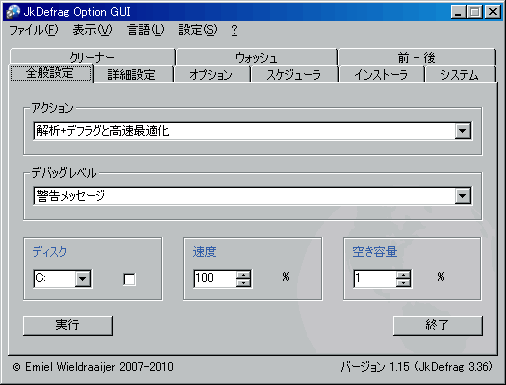
そして実行ボタンをクリックで、デフラグを開始します。
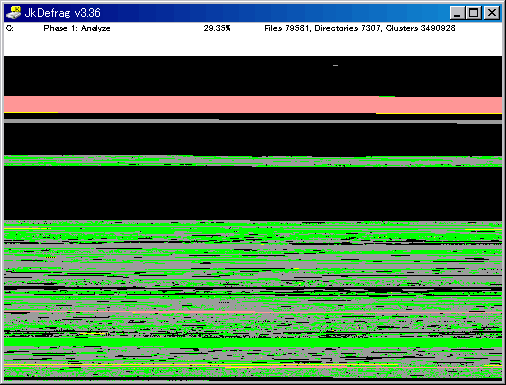
デフラグ完了後に再起動してみたところ、今まで起動までに3~4分かかっていたのが1分半程度で立ち上がるようになりました。
デフラグの注意点
- デフラグは時間もそれなりにかかるので、帰宅前にするのがいいみたい
- その他アプリケーションは、全て終了しておくこと
- ハードディスクへの負担が大きいので、事前にバックアップをとっておきましょう
またデフラグ頻度についてですが、ハードディスクへの負担が大きいのであまりやりすぎもよくないので3~6ヶ月に一度ぐらいがベストのようです。
最近マシンが重いと感じた方、一度デフラグしてみてはいかがでしょうか。
